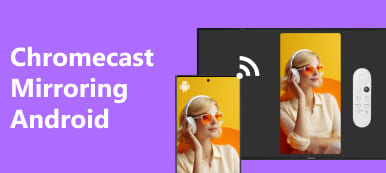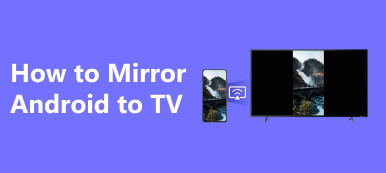画面ミラーリングは、携帯電話の画面を別のデバイスで表示するための素晴らしい技術です。 iOS と Android はまったく異なるオペレーティング システムであることはよく知られています。さらに、使用するファイル システムも異なります。つまり、Android スマートフォン上のビデオ ファイルを iOS デバイスに転送した後、再生できなくなる可能性があります。 Android 画面を iPad にミラーリングする または iPhone が最も簡単な解決策です。このチュートリアルでは、仕事を完了するための最良の方法を説明します。
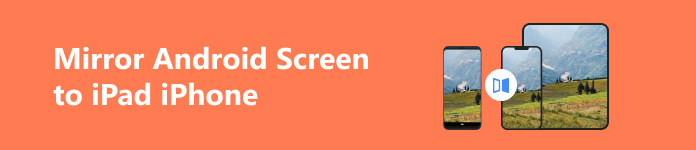
パート 1: Android 画面を iPad にミラーリングする方法
Android から iPad へのミラーリングを実現する最も簡単な方法は、ワイヤレス画面ミラーリング アプリケーションを使用することです。この仕事を行うための公式サービスはありません。良いニュースは、サードパーティのアプリがたくさんあるということです。最適なオプションを特定し、以下のワークフローを示します。
方法1: ApowerMirrorを使用してAndroidフォンをiPadにミラーリングする方法
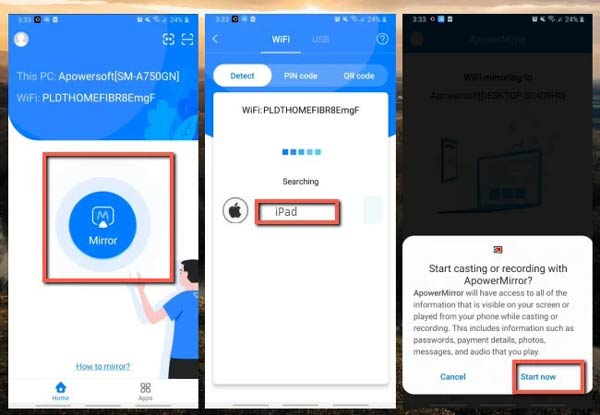
ステップ1 Android画面をiPadにミラーリングするには、両方のスマートフォンにApowerMirrorアプリをインストールします。このアプリは、App Store および Play ストアから無料でダウンロードできます。画面のロックを解除していない場合は、次のことを忘れないでください。 アプリのロックを解除する 画面のロックをすばやく解除できます。
ステップ2 両方のデバイスを同じ Wi-Fi ネットワークに接続します。 Android スマートフォンでアプリを実行し、 鏡 ボタンを押して、iPad 名を選択します。
ステップ3 iPad でアプリを実行し、 今すぐ開始 Android スマートフォンのボタンをクリックします。これで、iOS デバイスに Android 画面が表示されるはずです。
方法 2: スクリーンミラー経由で Android を iPad にミラーリングする方法
したい場合 Androidの画面ミラーリング iOS デバイスにアプリをインストールせずに iPhone または iPad に接続するには、Screen Mirror が良い選択です。これは、同じ Wi-Fi ネットワーク上の 2 つのデバイスを簡単にミラーリングできる Web ベースのアプリです。
ステップ1 Android スマートフォンに Screen Mirror アプリをインストールして起動します。 iPad と Android スマートフォンを同じ Wi-Fi ネットワークに接続します。
ステップ2 iPad で Web ブラウザを実行し、Screen Mirror Web サイトにアクセスします。
ステップ3 次に、Web サイト上の QR コードを Android スマートフォンのカメラでスキャンして、画面ミラーリングを開始します。
方法 3: EZcast Screen で Android 携帯電話を iPad にミラーリングする方法

ステップ1 Android スマートフォンを iPad または iPhone にミラーリングしたい場合は、2 つのデバイスにアプリをインストールします。
ステップ2 iOS デバイスでアプリを実行し、 スクリーンキャスト アプリ内の アイコンをクリックすると、iPad の EZcast ID が表示されます。
ステップ3 Android スマートフォンに目を向け、アプリに iPad の EZcast ID を入力して、画面ミラーリングを開始します。
注: EZcast 画面は何年も更新されていません。したがって、最新の iPhone、iPad、Android スマートフォンでは利用できません。 Play ストアと App Store でアプリをチェックして、お使いのデバイスと互換性があるかどうかを確認することをお勧めします。
推奨: 最高の Android および iOS 画面ミラーリング ツール
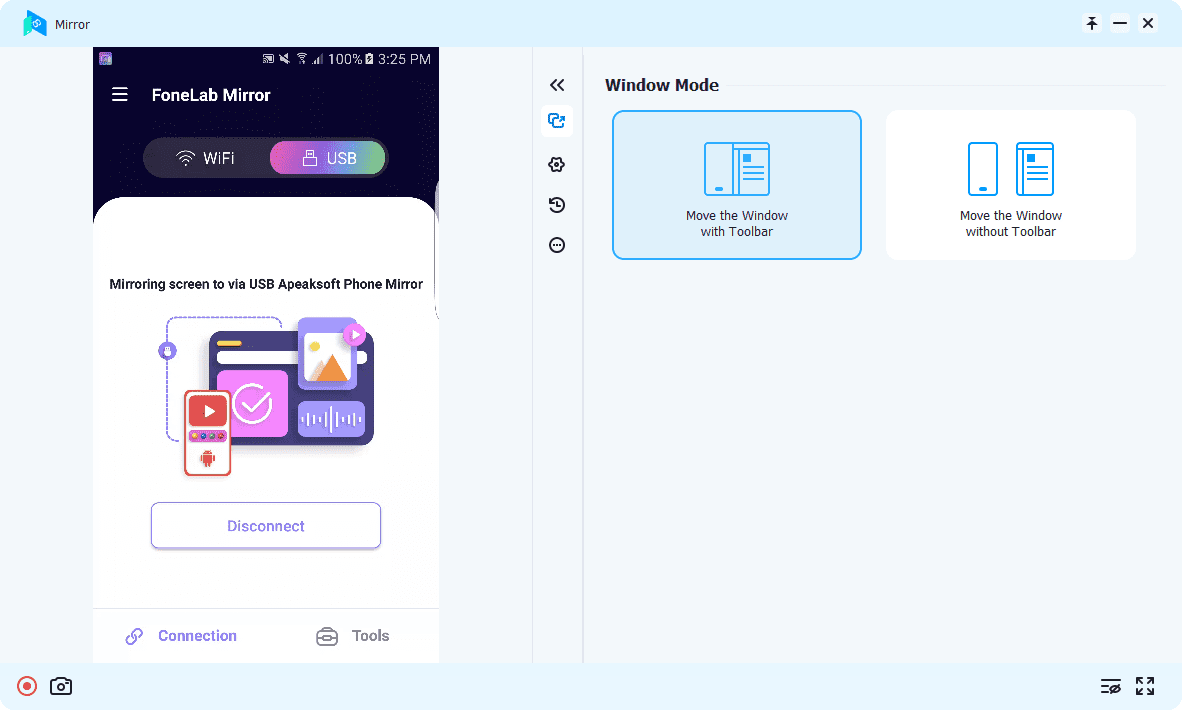
iPad の画面はますます大きくなっていますが、マルチメディア コンテンツを他のユーザーと共有するには十分ではありません。別の解決策は、Android または iPhone の画面を PC にミラーリングすることです。 Apeaksoft電話ミラーたとえば、iOS と Android の両方に最適な画面ミラーリング アプリケーションの 1 つです。さらに、ワイヤレス接続と物理接続の両方をサポートします。

4,000,000+ ダウンロード
Android または iOS の画面を簡単に PC にミラーリングできます。
USB ケーブルまたは Wi-Fi ネットワークを使用してモバイル デバイスを PC に接続します。
品質を損なうことなくマルチメディア コンテンツをスクリーン ミラーリングします。
電話画面をリアルタイムで PC に録画します。
つまり、マルチデバイス ユーザーにとって、技術的なスキルがなくても携帯電話の画面を大きなディスプレイにミラーリングするのに最適なオプションです。
パート 2: Android 画面を iPad/iPhone にミラーリングすることに関する FAQ
Android用の最高の画面ミラーリングアプリは何ですか?
Play ストアで画面ミラーリング アプリを検索すると、長いリストが表示されます。たとえば、AirDroid Cast は、Android デバイスと iOS デバイスの両方で動作する、強力で多用途な画面ミラーリング アプリです。その他の優れたオプションには、Casto、Google Home、スクリーン ミラーリング アプリなどが含まれます。
Android スマートフォンで iPad の画面を制御できますか?
はい、いくつかのアプリは、Android ユーザーが Android デバイスで iPad を制御するのを支援します。 Android を iPad に画面ミラーリングした後、iOS デバイスに表示されるコンテンツを制御できます。
Android の画面が iPad にミラーリングされないのはなぜですか?
まず、Android デバイスと iPad が同じ Wi-Fi ネットワークに接続されていることを確認します。適切なアプリを使用して、Android 画面を iPad にミラーリングします。
まとめ
ここで、少なくとも XNUMX つの方法を学ぶ必要があります。 Android 画面を iPad にミラーリングする またはiPhoneですぐに操作できます。 3 つのアプリケーションは、Android スマートフォン上のコンテンツを iOS デバイスにキャストするのに役立ちます。お気に入りのツールを選択し、手順に従って作業を完了できます。 Apeaksoft Phone Mirror は、iPhone または Android を PC にミラーリングする優れた方法です。他にご質問がある場合は、お気軽に以下にメッセージを残してください。



 iPhone データ復元
iPhone データ復元 iOS システム修復
iOS システム修復 iOS データ バックアップ&復元
iOS データ バックアップ&復元 iOS スクリーンレコーダー
iOS スクリーンレコーダー MobieTrans
MobieTrans iPhone 転送
iPhone 転送 iPhone データ消去
iPhone データ消去 WhatsApp 転送
WhatsApp 転送 iOS ロック解除
iOS ロック解除 フリー HEIC変換
フリー HEIC変換 iPhoneロケーションチェンジャー
iPhoneロケーションチェンジャー Android データ復元
Android データ復元 Android データ救出
Android データ救出 Android データ バックアップ&復元
Android データ バックアップ&復元 スマホ転送
スマホ転送 データ 復元
データ 復元 ブルーレイプレーヤー
ブルーレイプレーヤー Mac クリーナー
Mac クリーナー DVD 作成
DVD 作成 PDF 変換 究極
PDF 変換 究極 Windows パスワードリセット
Windows パスワードリセット 電話ミラー
電話ミラー 動画変換 究極
動画変換 究極 動画編集
動画編集 スクリーンレコード
スクリーンレコード PPT 動画 変換
PPT 動画 変換 スライドショー作成
スライドショー作成 無料ビデオコンバータ
無料ビデオコンバータ フリースクリーンレコーダー
フリースクリーンレコーダー フリー HEIC変換
フリー HEIC変換 無料ビデオ圧縮
無料ビデオ圧縮 無料PDF圧縮
無料PDF圧縮 無料オーディオコンバータ
無料オーディオコンバータ 無料オーディオレコーダー
無料オーディオレコーダー 無料ビデオジョイナー
無料ビデオジョイナー 無料画像圧縮機
無料画像圧縮機 無料背景消去
無料背景消去 無料画像アップスケーラー
無料画像アップスケーラー 無料透かし除去剤
無料透かし除去剤 iPhone スクリーンロック
iPhone スクリーンロック パズルゲームキューブ
パズルゲームキューブ